Observação
O acesso a essa página exige autorização. Você pode tentar entrar ou alterar diretórios.
O acesso a essa página exige autorização. Você pode tentar alterar os diretórios.
Importante
Estas são notas de versão para um build de manutenção do HoloLens mais antigo. O Windows Holographic, versão 2004, ainda é atendido, mas não é mais o build mais atual. Essas notas de versão são mantidas como um registro de HoloLens 2 histórico de atualizações.
Exiba as notas de versão mais atuais do HoloLens.
Essas são as principais versões de recursos do Windows Holographic, versão 2004.
| Número da versão principal | Versões de recursos | Data | Número de build |
|---|---|---|---|
| 19041 |
Windows Holographic, versão 2004 Windows Holographic, versão 20H2 |
Maio de 2020 Nov 2020 |
19041.1103 19041.1128 |
Windows Holographic, versão 20H2 – Atualização de abril de 2023
- Build 19041.1223
Melhorias e correções na atualização:
- Esta atualização mensal de qualidade não contém nenhuma alteração notável; incentivamos você a experimentar nosso build mais recente, Windows Holographic, versão 22H2.
Windows Holographic, versão 20H2 – Atualização de março de 2023
- Build 19041.1221
Melhorias e correções na atualização:
- Esta atualização mensal de qualidade não contém nenhuma alteração notável; incentivamos você a experimentar nosso build mais recente, Windows Holographic, versão 22H2.
Windows Holographic, versão 20H2 – Atualização de fevereiro de 2023
- Build 19041.1216
Melhorias e correções na atualização:
-
- Esta atualização mensal de qualidade não contém nenhuma alteração notável; incentivamos você a experimentar nosso build mais recente, Windows Holographic, versão 22H2.
Windows Holographic, versão 20H2 – Atualização de janeiro de 2023
- Build 19041.1214
Melhorias e correções na atualização:
- Esta atualização mensal de qualidade não contém nenhuma alteração notável; incentivamos você a experimentar nosso build mais recente, Windows Holographic, versão 22H2.
Windows Holographic, versão 20H2 – Atualização de dezembro de 2022
- Build 19041.1210
Melhorias e correções na atualização:
- Esta atualização mensal de qualidade não contém nenhuma alteração notável; incentivamos você a experimentar nosso build mais recente, Windows Holographic, versão 22H2.
Windows Holographic, versão 20H2 – Atualização de novembro de 2022
- Build 19041.1209
Melhorias e correções na atualização:
- Esta atualização mensal de qualidade não contém nenhuma alteração notável; incentivamos você a experimentar nosso build mais recente, Windows Holographic, versão 22H2.
Windows Holographic, versão 20H2 – Atualização de outubro de 2022
- Build 19041.1202
Melhorias e correções na atualização:
- Esta atualização mensal de qualidade não contém nenhuma alteração notável; recomendamos que você experimente nosso build mais recente, Windows Holographic, versão 22H1.
Windows Holographic, versão 20H2 – Atualização de setembro de 2022
- Build 19041.1199
Melhorias e correções na atualização:
- Esta atualização mensal de qualidade não contém nenhuma alteração notável; recomendamos que você experimente nosso build mais recente, Windows Holographic, versão 22H1.
Windows Holographic, versão 20H2 – Atualização de agosto de 2022
- Build 19041.1193
Melhorias e correções na atualização:
- Esta atualização mensal de qualidade não contém nenhuma alteração notável; recomendamos que você experimente nosso build mais recente, Windows Holographic, versão 22H1.
Windows Holographic, versão 20H2 – Atualização de julho de 2022
- Build 19041.1190
Melhorias e correções na atualização:
- Esta atualização mensal de qualidade não contém nenhuma alteração notável, incentivamos você a experimentar nosso build mais recente, Windows Holographic, versão 22H1.
Windows Holographic, versão 20H2 – Atualização de junho de 2022
- Build 19041.1188
Melhorias e correções na atualização:
- Esta atualização mensal de qualidade não contém nenhuma alteração notável, incentivamos você a experimentar nosso build mais recente, Windows Holographic, versão 22H1.
Windows Holographic, versão 20H2 – Atualização de maio de 2022
- Build 19041.1185
Melhorias e correções na atualização:
- Esta atualização mensal de qualidade não contém nenhuma alteração notável, incentivamos você a experimentar nosso build mais recente, Windows Holographic, versão 22H1.
Windows Holographic, versão 20H2 – Atualização de abril de 2022
- Build 19041.1183
Melhorias e correções na atualização:
- Esta atualização mensal de qualidade não contém nenhuma alteração notável, incentivamos você a experimentar nosso build mais recente, Windows Holographic, versão 22H1.
Windows Holographic, versão 20H2 – Atualização de março de 2022
- Build 19041.1178
Melhorias e correções na atualização:
- Esta atualização mensal de qualidade não contém nenhuma alteração notável, incentivamos você a experimentar nosso build mais recente, Windows Holographic, versão 21H2.
Windows Holographic, versão 20H2 – Atualização de fevereiro de 2022
- Build 19041.1176
Melhorias e correções na atualização:
- Esta atualização mensal de qualidade não contém nenhuma alteração notável, incentivamos você a experimentar nosso build mais recente, Windows Holographic, versão 21H2.
Windows Holographic, versão 20H2 – Atualização de janeiro de 2022
- Build 19041.1174
Melhorias e correções na atualização:
- Esta atualização mensal de qualidade não contém nenhuma alteração notável, incentivamos você a experimentar nosso build mais recente, Windows Holographic, versão 21H2.
Windows Holographic, versão 20H2 – Atualização de dezembro de 2021
- Build 19041.1173
Melhorias e correções na atualização:
- Esta atualização mensal de qualidade não contém nenhuma alteração notável, incentivamos você a experimentar nosso build mais recente, Windows Holographic, versão 21H2.
Windows Holographic, versão 20H2 – Atualização de novembro de 2021
- Build 19041.1170
Melhorias e correções na atualização:
- Esta atualização mensal de qualidade não contém nenhuma alteração notável, incentivamos você a experimentar nosso build mais recente, Windows Holographic, versão 21H2.
Windows Holographic, versão 20H2 – Atualização de outubro de 2021
- Build 19041.1168
Melhorias e correções na atualização:
- Esta atualização mensal de qualidade não contém nenhuma alteração notável, incentivamos você a experimentar nosso build mais recente, Windows Holographic, versão 21H2.
Windows Holographic, versão 20H2 – Atualização de setembro de 2021
- Build 19041.1165
Melhorias e correções na atualização:
- Correções para resolve problema em que o tempo do sistema pode saltar inesperadamente.
Windows Holographic, versão 20H2 – Atualização de agosto de 2021
- Build 19041.1161
Melhorias e correções na atualização:
- Esta atualização mensal de qualidade não contém nenhuma alteração notável, incentivamos você a experimentar nosso build mais recente, Windows Holographic, versão 21H1.
Windows Holographic, versão 20H2 – Atualização de julho de 2021
- Build 19041.1157
Melhorias e correções na atualização:
- O Portal de Dispositivos tem métodos aprimorados de notificar o cliente quando Explorador de Arquivos encontra problemas ao abrir arquivos bloqueados.
- O upload, o download, a renomeação e a exclusão de arquivos agora são corrigidos ao usar https em todos os navegadores com suporte.
Windows Holographic, versão 20H2 – Atualização de junho de 2021
- Build 19041.1154
Adicionado suporte para algumas políticas de telemetria
As seguintes políticas de telemetria agora têm suporte no HoloLens 2:
- ConfigureTelemetryOptInSettingsUx
- DisableDeviceDelete
- AllowDeviceNameInDiagnosticData
- FeedbackHubAlwaysSaveDiagnosticsLocally
System\AllowTelemetry e System\ConfigureTelemetryOptInSettingsUx devem ser usados juntos para ter controle total sobre a Telemetria e o comportamento no aplicativo Configurações.
Incentivamos você a experimentar nosso build mais recente, Windows Holographic, versão 21H1.
Windows Holographic, versão 20H2 – Atualização de maio de 2021
- Build 19041.1146
Melhorias e correções na atualização:
- Esta atualização mensal de qualidade não contém nenhuma alteração notável, incentivamos você a experimentar nosso build mais recente, Windows Holographic, versão 21H1.
Windows Holographic, versão 20H2 – Atualização de abril de 2021
- Build 19041.1144
Melhorias e correções na atualização:
- Corrige um problema em torno da instalação de aplicativos de linha de negócios status relatórios.
Windows Holographic, versão 20H2 – Atualização de março de 2021
- Build 19041.1140
Melhorias e correções na atualização:
- Os clientes que usam AdvancedPhotoCapture ou LowLagPhotoCapture para capturar fotos com HoloLens 2 agora podem recuperar a pose da câmera até 3 segundos depois que a foto foi capturada.
- Correção de um vazamento de memória no Serviço do Portal de Dispositivos, o problema causou o aumento do uso de memória pelo serviço que fez com que outros aplicativos falhassem ao alocar memória.
- Correção de um problema em que os usuários registrados na Distribuição Em Etapas não conseguem entrar no dispositivo.
Windows Holographic, versão 20H2 – Atualização de fevereiro de 2021
- Build 19041.1136
Melhorias e correções na atualização:
- Corrige um problema em torno da configuração inicial do dispositivo e das atualizações de aplicativos da loja.
- Resolve um problema em torno de atualizações e voos para versões posteriores do HoloLens.
- Removidos certificados pré-instalados não utilizados do repositório raiz eSIM de dispositivos HoloLens.
Windows Holographic, versão 20H2 – Atualização de janeiro de 2021
- Build 19041.1134
Melhorias e correções na atualização:
- Melhor desempenho durante a inicialização, retomada e alternância de usuário quando há muitos usuários no dispositivo.
- Adicionado suporte arm32 para o Modo de Pesquisa.
Windows Holographic, versão 20H2 – Atualização de dezembro de 2020
- Build 19041.1131
Instalar aplicativos no HoloLens 2 por meio do Instalador de Aplicativos
Estamos adicionando um novo recurso (Instalador de Aplicativos) para permitir que você instale aplicativos mais diretamente em seus dispositivos HoloLens 2. O recurso será ativado por padrão para dispositivos não gerenciados. Para evitar interrupções nas empresas, o instalador de aplicativos não estará disponível para dispositivos gerenciados no momento.
Um dispositivo será considerado "gerenciado" se qualquer um dos seguintes itens for verdadeiro:
- MDM Registrado
- Configurado com o pacote de provisionamento
- A Identidade do Usuário é Azure AD
Agora você pode instalar Aplicativos sem a necessidade de habilitar o Modo de Desenvolvedor ou usar o Portal do Dispositivo. Basta baixar (via USB ou por meio do Edge) o Pacote appx para seu dispositivo e navegar até o Pacote appx no Explorador de Arquivos ser solicitado a iniciar a instalação. Como alternativa, inicie uma instalação de uma página da Web. Assim como os aplicativos instalados na Microsoft Store ou sideload usando a funcionalidade de implantação do aplicativo LOB do MDM, os aplicativos precisam ser assinados digitalmente com a Ferramenta de Logon e o certificado usado para assinar deve ser confiável pelo dispositivo HoloLens antes que o aplicativo possa ser implantado.
Instruções de instalação do aplicativo.
- Verifique se o dispositivo não é considerado gerenciado
- Verifique se o dispositivo HoloLens 2 está ligado e conectado ao computador
- Verifique se você está conectado ao dispositivo HoloLens 2
- No computador, navegue até seu aplicativo personalizado e copie yourapp.appxbundle para yourdevicename\Internal Storage\Downloads. Depois de concluir a cópia do arquivo, você poderá desconectar seu dispositivo
- Em seu dispositivo HoloLens 2 Abra o Menu Iniciar, selecione Todos os aplicativos e inicie o aplicativo Explorador de Arquivos.
- Navegue até a pasta Downloads. Talvez seja necessário no painel esquerdo do aplicativo selecionar Este dispositivo primeiro e, em seguida, navegar até Downloads.
- Selecione o arquivo yourapp.appxbundle.
- O Instalador de Aplicativos será iniciado. Selecione o botão Instalar para instalar seu aplicativo. O aplicativo instalado será iniciado automaticamente após a conclusão da instalação.
Você pode encontrar aplicativos de exemplo no GitHub de Exemplos Universais do Windows para testar esse fluxo.
Leia sobre o processo completo de instalação de aplicativos em HoloLens 2 com o Instalador de Aplicativos.
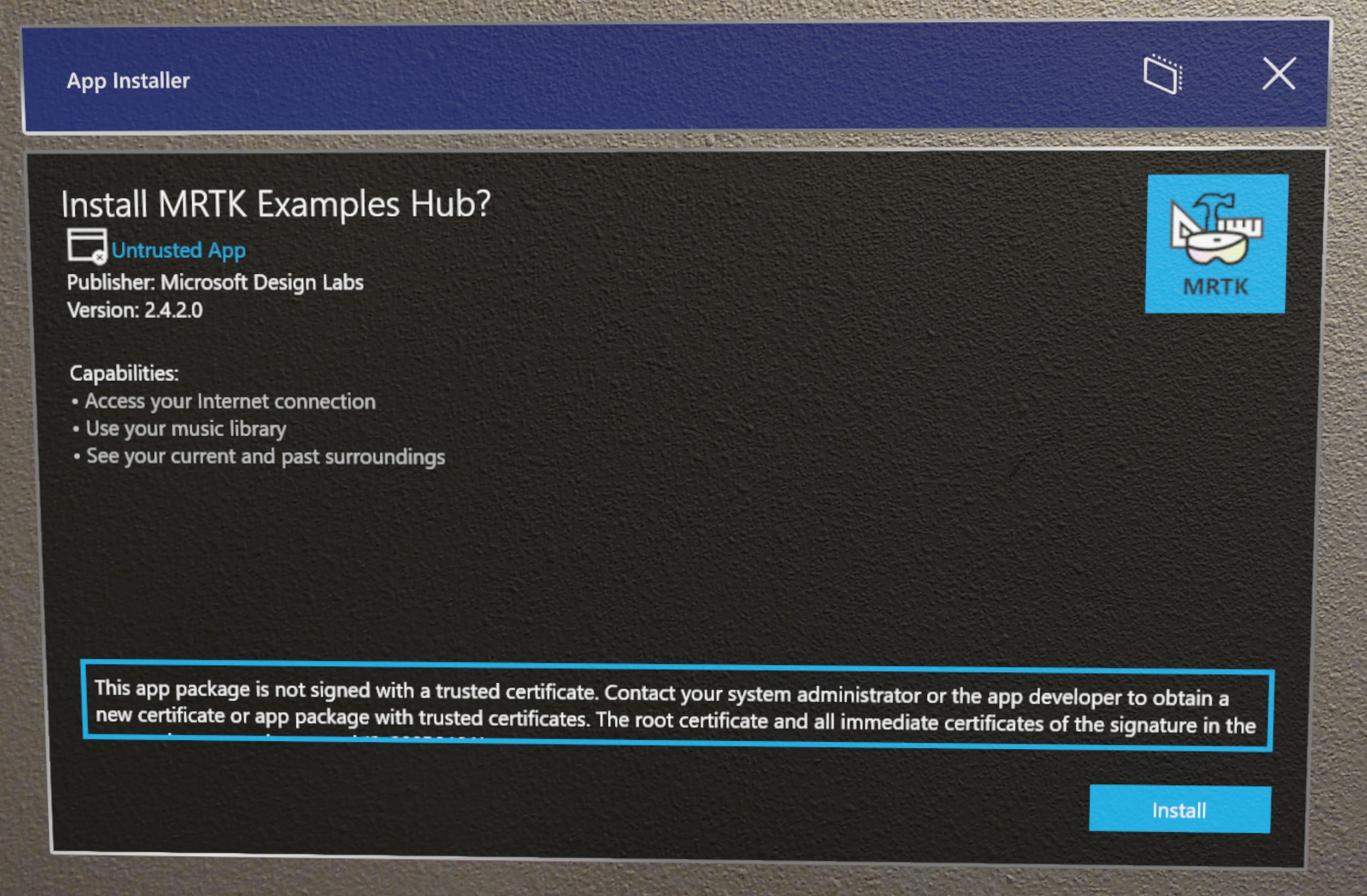
Melhorias e correções na atualização
- O acompanhamento manual agora mantém o acompanhamento em muitos casos novos em que a mão anteriormente teria sido perdida. Em alguns desses novos casos, apenas a posição da palma continua a ser atualizada com base na mão real do usuário, enquanto as outras articulações são inferidas com base em uma pose anterior. Essa alteração ajuda a melhorar a consistência de acompanhamento em movimentos como tapas, arremessos, colher e bater palmas. Ele também ajuda em casos em que a mão está perto de uma superfície ou segurando um objeto. Quando as articulações das mãos estiverem sendo inferidas, o valor por precisão conjunta será definido como "Aproximado" em vez de "Alto".
- Corrigido um problema em que a redefinição de PIN para contas de Azure AD mostraria um erro "Algo deu errado.
- Os usuários devem ver muito menos falhas de OOBE pós-inicialização ao iniciar o ET, Iris do aplicativo de configurações, novo usuário ou notificação do sistema.
- Os usuários devem ter o fuso horário correto saindo do OOBE.
Windows Holographic, versão 20H2
- Build 19041.1128
O Windows Holographic, versão 20H2, agora está disponível e traz um ótimo conjunto de novos recursos para HoloLens 2 usuários e profissionais de TI. Do Posicionamento Automático dos Olhos ao Gerenciador de Certificados em Configurações, à funcionalidade aprimorada do Modo de Quiosque e aos novos recursos de instalação do Autopilot. Essa nova atualização permite que as equipes de TI assumam um controle mais granular para configurar e gerenciar dispositivos HoloLens e oferece aos usuários experiências holográficas ainda mais perfeitas.
Esta versão mais recente é uma atualização mensal para a versão 2004, mas desta vez estamos incluindo novos recursos. O número de build principal permanecerá o mesmo e Windows Update indicará uma versão mensal para a versão 2004 (build 19041). Você pode examinar o Número de Build na tela Configurações > Sobre para confirmar que está no build 19041.1128 mais recente disponível. Para atualizar para a versão mais recente, abra o aplicativo Configurações, acesse Atualizar & Segurança e toque em Verificar Atualizações. Para obter mais informações sobre como gerenciar atualizações do HoloLens, visite Gerenciar atualizações do HoloLens.
Novidades no Windows Holographic, versão 20H2
| Recurso | Descrição |
|---|---|
| Suporte Automático de Posição Ocular | Calcula ativamente as posições oculares sem que os usuários passem pela calibragem do Rastreamento ocular. |
| Gerenciador de certificados | Permite que novos métodos mais simples instalem e removam certificados do aplicativo Configurações. |
| Provisionamento de inicialização automática do USB | O provisionamento de pacotes em unidades USB solicita automaticamente a página de provisionamento no OOBE. |
| Confirmar automaticamente pacotes de provisionamento no OOBE | Os pacotes de provisionamento são aplicados automaticamente durante o OOBE na página de provisionamento. |
| Provisionamento automático sem usar a interface do usuário | Como combinar o provisionamento de inicialização automática e confirmação automática juntos. |
| Usando o Autopilot com conexão Wi-Fi | Use o Autopilot do dispositivo Wi-Fi sem a necessidade de adaptador ethernet. |
| CSP TenantLockdown e Autopilot | Depois que o registro de locatário e a política forem aplicados, o dispositivo só poderá ser registrado nesse locatário sempre que o dispositivo for redefinido ou reiniciado. |
| Acesso Atribuído Global | Novo método de configuração para o modo de quiosque de vários aplicativos que aplica o quiosque no nível do sistema, tornando-o aplicável a todos. |
| Iniciar automaticamente um aplicativo no quiosque de vários aplicativos | Define um aplicativo a ser iniciado automaticamente ao entrar em um modo de quiosque de vários aplicativos. |
| Alterações de comportamento do modo de quiosque para tratamento de falhas | A falha no modo de quiosque agora tem fallback restritivo. |
| Políticas do HoloLens | Novas políticas para o HoloLens. |
| Associação de grupo de Azure AD de cache para quiosque offline | A nova política permite que os usuários usem o cache de associação de grupo para usar o modo de quiosque offline para definir o número de dias. |
| Novas políticas de restrição de dispositivo para HoloLens 2 | Políticas de gerenciamento de dispositivos habilitadas recentemente para HoloLens 2. |
| Novas políticas de energia para HoloLens 2 | Políticas com suporte recente para configurações de tempo limite de energia. |
| Atualizar políticas | Políticas recém-habilitadas que permitem o controle de atualizações. |
| Visibilidade da página Configurações Habilitadas para HoloLens 2 | Política para escolher quais páginas são vistas no aplicativo Configurações. |
| Modo de pesquisa | Usando o modo de pesquisa em HoloLens 2. |
| O comprimento da gravação aumentou | As gravações do MRC não são mais limitadas a 5 minutos. |
| Melhorias e correções na atualização | Correções adicionais na atualização. |
Suporte Automático de Posição Ocular
Em HoloLens 2, as posições dos olhos permitem o posicionamento preciso do holograma, a experiência de visualização confortável e a qualidade aprimorada da exibição. As posições do olho são calculadas internamente como parte da computação de rastreamento ocular. Entretanto, isso requer que cada usuário passe pela calibragem de rastreamento ocular, mesmo quando a experiência possa não requerer a entrada do olhar fixo.
A AEP (Posição Automática dos Olhos) habilita esses cenários com uma forma livre de interação para calcular as posições dos olhos para o usuário. A Posição Automática dos Olhos começa a funcionar em segundo plano automaticamente a partir do momento em que o usuário coloca o dispositivo. Se o usuário não tiver uma calibragem de acompanhamento ocular anterior, a Posição Automática dos Olhos começará a fornecer as posições oculares do usuário para o sistema de exibição após um tempo de processamento de 20 a 30 segundos. Os dados do usuário não são persistidos no dispositivo e, portanto, esse processo é repetido se o usuário decola e coloca o dispositivo novamente ou se o dispositivo reinicializa ou acorda do modo de suspensão.
Há algumas alterações de comportamento do sistema com o recurso Posição Automática Ocular quando um usuário não calibrado coloca o dispositivo. Nesse contexto, um usuário não calibrado se refere a alguém que não passou pelo processo de calibragem de acompanhamento ocular no dispositivo anteriormente.
| Aplicativo Ativo | Comportamento Anterior | Comportamento do Windows Holográfico, versão 20H2 Update |
|---|---|---|
| Aplicativo não habilitado para olhar ou o Shell Holográfico | A caixa de diálogo do prompt de calibragem do rastreamento ocular é exibida. | Nenhum prompt é exibido. |
| Aplicativo habilitado para olhar | A caixa de diálogo do prompt de calibragem do rastreamento ocular é exibida. | O prompt de calibragem de rastreamento ocular é exibido apenas quando o aplicativo acessa o fluxo do olhar fixo. |
Se o usuário fizer a transição de um aplicativo não habilitado para olhar para um que acesse os dados do olhar, o prompt de calibragem será exibido.
Todos os outros comportamentos do sistema serão semelhantes a quando o usuário atual não tiver uma calibragem de acompanhamento ocular ativa. Por exemplo, o gesto iniciar com uma mão não será habilitado. Não haverá nenhuma alteração na Experiência Inicial do programa de instalação inicial.
Para experiências que exigem dados de foco ocular ou posicionamento de holograma muito preciso, recomendamos que usuários não calibrados executem a calibragem de acompanhamento ocular. Ele pode ser acessado no prompt de calibragem de acompanhamento ocular ou iniciando o aplicativo Configurações no menu Iniciar e selecionando Calibragem do Sistema > Calibragem >> Ocular Executar calibragem ocular.
Essas informações podem ser encontradas posteriormente com outras informações de calibragem.
Gerenciador de certificados
- Ferramentas aprimoradas de auditoria, diagnóstico e validação para segurança e conformidade do dispositivo por meio do novo Gerenciador de Certificados. Essa funcionalidade permitirá que você implante, solucione problemas e valide seus certificados em escala em ambientes comerciais.
No Windows Holographic versão 20H2, estamos adicionando um Gerenciador de Certificados no aplicativo Configurações do HoloLens 2. Acesse Configurações > Atualizar & Certificados de Segurança>. Esse recurso fornece uma maneira simples e amigável de exibir, instalar e remover certificados em seu dispositivo. Com o novo Gerenciador de Certificados, os administradores e os usuários agora aprimoraram as ferramentas de auditoria, diagnóstico e validação para garantir que os dispositivos permaneçam seguros e em conformidade.
- Auditoria: Capacidade de validar se um certificado foi implantado corretamente ou confirmar se ele foi removido adequadamente.
- Diagnóstico: Quando surgem problemas, a validação de que os certificados apropriados existem no dispositivo economiza tempo e ajuda na solução de problemas.
- Validação: Verificar se um certificado atende à finalidade pretendida e é funcional pode economizar tempo significativo, especialmente em ambientes comerciais antes de implantar certificados em escala maior.
Para localizar um certificado específico na lista rapidamente, há opções para classificar por nome, armazenamento ou data de validade. Os usuários também podem pesquisar diretamente um certificado. Para exibir propriedades de certificado individuais, selecione o certificado e clique em Informações.
Atualmente, a instalação de certificado dá suporte a arquivos .cer e .crt. Os proprietários de dispositivos podem instalar certificados no Computador Local e no Usuário Atual; todos os outros usuários só podem instalar no Usuário Atual. Os usuários só podem remover certificados instalados diretamente da interface do usuário de Configurações. Se um certificado tiver sido instalado por outros meios, ele também deverá ser removido pelo mesmo mecanismo.
Etapas para instalar um certificado
- Conecte seu HoloLens 2 a um computador.
- Coloque o arquivo de certificado que você deseja instalar em um local no HoloLens 2.
- Navegue até Configurações Atualização de Aplicativo > & Certificados de Segurança >e selecione Instalar um certificado.
- Clique em Importar Arquivo e navegue até o local em que você salvou o certificado.
- Selecione Local da Loja.
- Selecione Repositório de Certificados.
- Clique em Instalar.
O certificado agora deve ser instalado no dispositivo.
Etapas para remover um certificado
- Navegue até Configurações Atualização de Aplicativo > e Certificados de Segurança>.
- Pesquise o certificado pelo nome na caixa de pesquisa.
- Selecione o certificado.
- Clique em Remover
- Selecione Sim quando solicitada a confirmação.
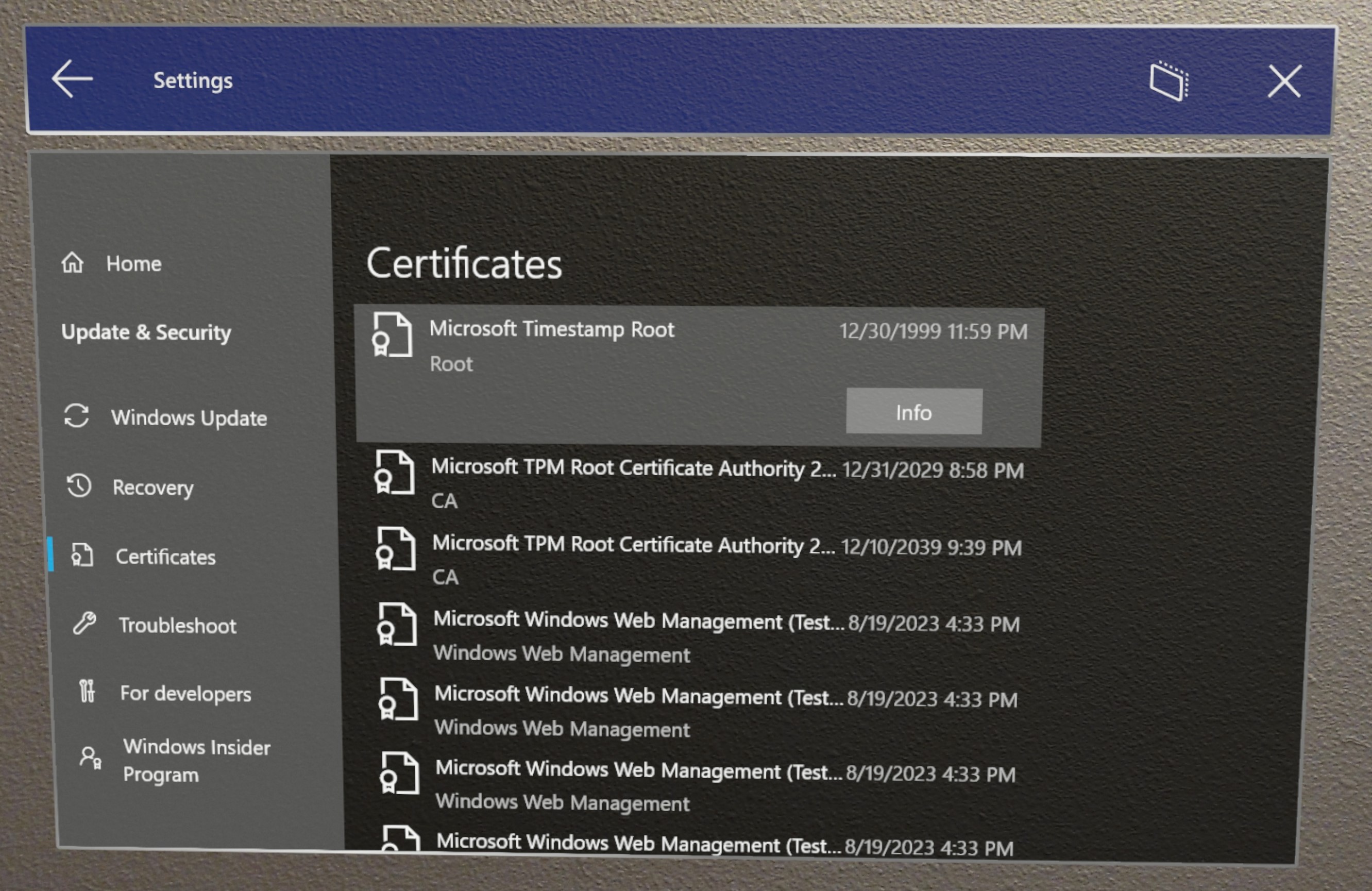
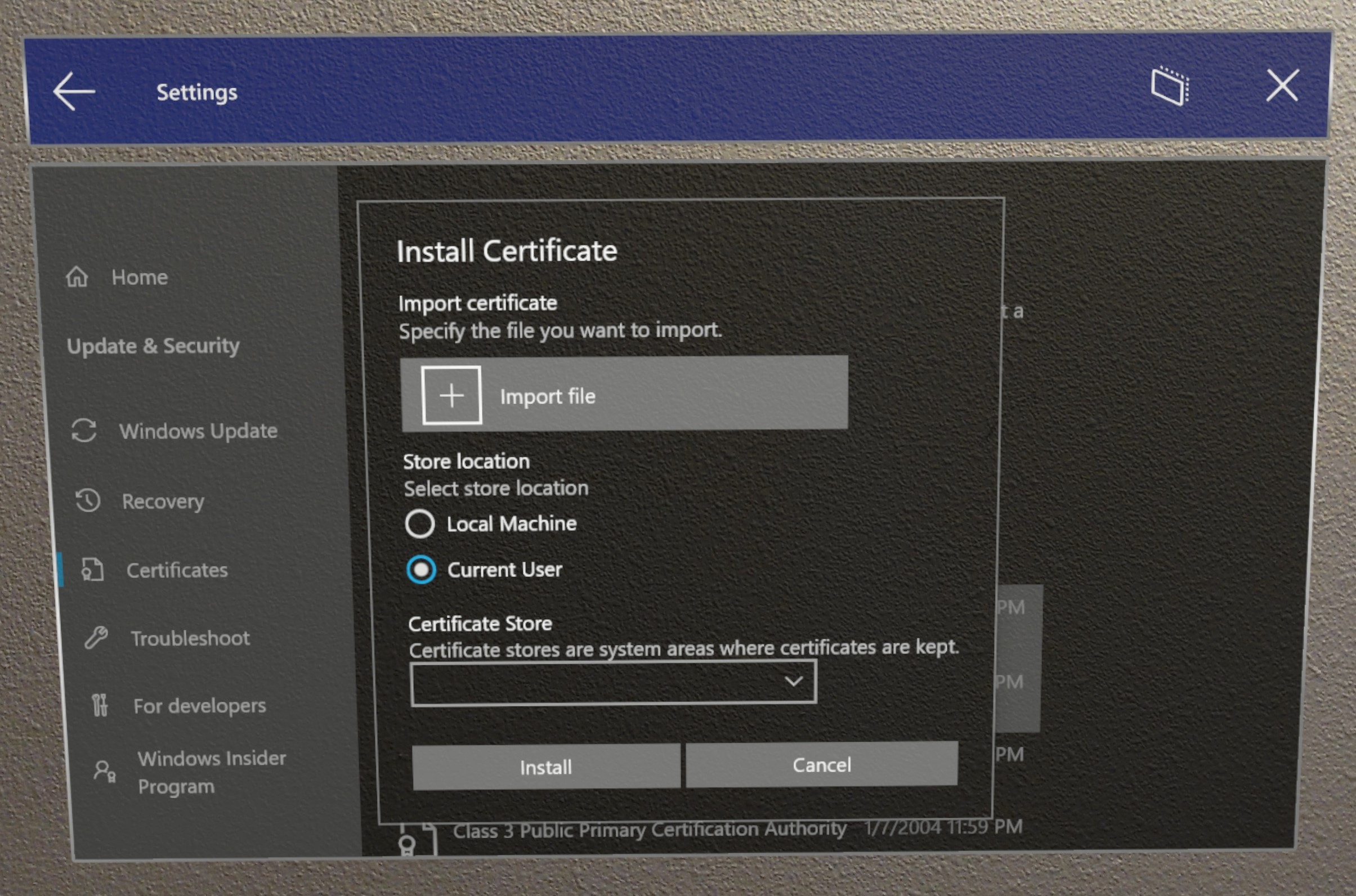
Essas informações podem ser encontradas posteriormente em uma nova página do Gerenciador de Certificados.
Provisionamento de inicialização automática do USB
- Processos automatizados que permitem menos interação do usuário, quando unidades USB com pacotes de provisionamento são usadas durante o OOBE.
Antes dessa versão, os usuários tinham que iniciar a tela de provisionamento manualmente durante o OOBE para provisionar usando uma combinação de botões. Agora, os usuários podem ignorar a combinação de botões usando um Pacote de Provisionamento em uma unidade de armazenamento USB.
- Conectar a unidade USB com o pacote de provisionamento durante o primeiro momento interativo da OOBE
- Quando o dispositivo estiver pronto para ser provisionado, ele abrirá automaticamente o prompt com a página de provisionamento.
Observação: se uma unidade USB for deixada conectada enquanto o dispositivo estiver inicializando, o OOBE enumerará o dispositivo de armazenamento USB existente, bem como watch para outros que estão sendo conectados.
Para obter mais informações sobre como aplicar pacotes de provisionamento durante o OOBE, visite a documentação de provisionamento do HoloLens .
Informações adicionais sobre o provisionamento de inicialização automática de um USB podem ser encontradas na documentação de provisionamento do HoloLens.
Confirmar automaticamente pacotes de provisionamento no OOBE
- Processo automatizado que permite menos interação do usuário, quando a página Pacote de Provisionamento é exibida, ele aplica automaticamente todos os pacotes listados.
Quando a tela de main de provisionamento aparecer, o OOBE fará a contagem regressiva de 10 segundos antes de começar a aplicar automaticamente todos os pacotes de provisionamento. Os usuários ainda podem confirmar ou cancelar dentro destes 10 segundos depois de verificar os pacotes esperados.
Provisionamento automático sem usar a interface do usuário
- Processos automáticos combinados para interações de dispositivo reduzidas para provisionamento.
Combinando a inicialização automática do provisionamento de dispositivos USB e a confirmação automática de pacotes de provisionamento, um usuário pode provisionar HoloLens 2 dispositivos automaticamente sem usar a interface do usuário do dispositivo ou mesmo usar o dispositivo. Você pode continuar a usar a mesma unidade USB e pacote de provisionamento para vários dispositivos. Isso é útil para implantar vários dispositivos ao mesmo tempo na mesma área.
- Crie um pacote de provisionamento usando a configuração do Windows Designer.
- Copie o pacote para uma unidade de armazenamento USB.
- Flash seu HoloLens 2 para 19041.1361 ou build mais recente.
- Quando o Complemento de Recuperação Avançada tiver concluído o flash do dispositivo, desconecte o cabo USB-C.
- Conecte sua unidade USB ao dispositivo.
- Quando o dispositivo HoloLens 2 inicializar no OOBE, ele detectará automaticamente o pacote de provisionamento na unidade USB e iniciará a página de provisionamento.
- Após 10 segundos, o dispositivo aplicará automaticamente o pacote de provisionamento.
Seu dispositivo agora está configurado e exibirá a tela Provisionamento bem-sucedido.
Usando o Autopilot com conexão Wi-Fi
- Foi removida a necessidade de adaptadores USB-C reduzirem as necessidades de hardware, permitindo que o Autopilot funcionasse em dispositivos conectados Wi-Fi.
Agora, durante o OOBE, depois que você se conectar HoloLens 2 com Wi-Fi, o OOBE marcar para um perfil do Autopilot para o dispositivo. Se for encontrado, ele será usado para concluir o restante do fluxo de ingresso e registro do AAD. Em outras palavras, usar ethernet para USB-C ou Wi-Fi para o adaptador USB-C não é mais um requisito, no entanto, eles continuam a funcionar se fornecidos no início do OOBE. Saiba mais sobre o Autopilot para dispositivos HoloLens 2.
CSP TenantLockdown e Autopilot
- Mantém os dispositivos no locatário da organização bloqueando-os para o locatário mesmo por meio da redefinição ou reflash do dispositivo. Com mais segurança, não permitindo a criação da conta no por meio do provisionamento.
HoloLens 2 dispositivos agora dão suporte ao CSP TenantLockdown a partir da versão 20H2 do Windows Holographic.
O CSP TenantLockdown permite que o HoloLens 2 seja vinculado ao registro do MDM usando apenas o Autopilot. Após o nó RequireNetworkInOOBE do CSP TenantLockdown ser definido com um valor de verdadeiro ou falso (definido inicialmente) no HoloLens 2, esse valor permanece no dispositivo mesmo que haja reinstalações da imagem, atualizações do sistema operacional etc.
Após o nó RequireNetworkInOOBE do CSP TenantLockdown ser definido como verdadeiro no HoloLens 2, o OOBE aguarda indefinidamente que o perfil do Autopilot seja baixado e aplicado com sucesso após a conexão com a rede.
Após o nó RequireNetworkInOOBE do CSP TenantLockdown ser definido como verdadeiro no HoloLens 2, as seguintes operações deixam de ser permitidas no OOBE:
- Criação de usuário local usando provisionamento no runtime
- Execução de uma operação de adição no Azure AD por meio de provisionamento no runtime
- Seleção de proprietários do dispositivo na experiência do OOBE
Como definir isso usando o Intune?
Crie um perfil de configuração de dispositivo OMA URI personalizado e especifique verdadeiro para o nó RequireNetworkInOOBE, conforme mostrado a seguir. O valor do OMA-URI deve ser ./Vendor/MSFT/TenantLockdown/RequireNetworkInOOBE
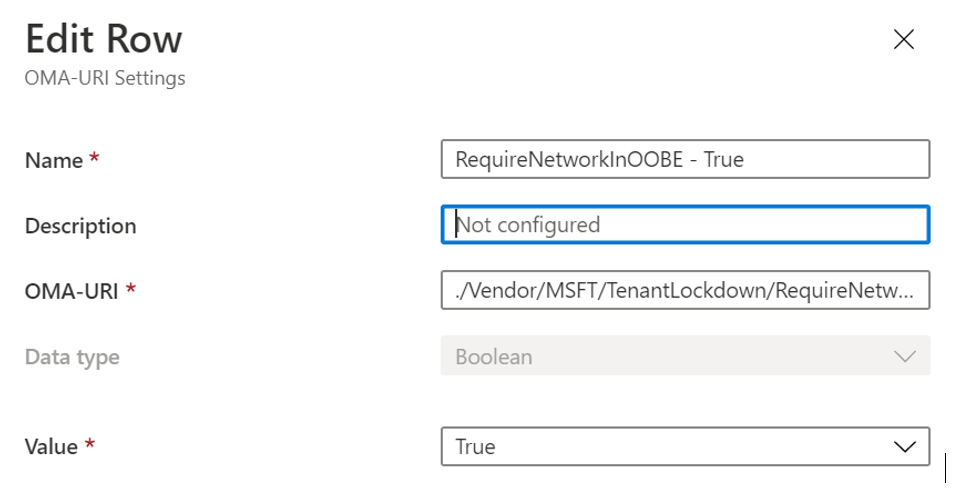
Crie um grupo e atribua o perfil de configuração de dispositivo a esse grupo de dispositivos.
Torne o dispositivo HoloLens 2 um membro do grupo criado na etapa anterior e acione a sincronização.
Verifique no portal do Intune se a configuração do dispositivo foi aplicada com sucesso. Depois que essa configuração de dispositivo for aplicada com sucesso ao dispositivo HoloLens 2, os efeitos do TenantLockdown ficarão ativos.
Como remover definição de RequireNetworkInOOBE do TenantLockdown no HoloLens 2 usando o Intune?
Remova o HoloLens 2 do grupo de dispositivos ao qual a configuração de dispositivos criada acima foi atribuída anteriormente.
Crie um perfil de configuração de dispositivo baseado em OMA URI personalizado e especifique falso para RequireNetworkInOOBE, como mostrado a seguir. O valor do OMA-URI deve ser ./Vendor/MSFT/TenantLockdown/RequireNetworkInOOBE
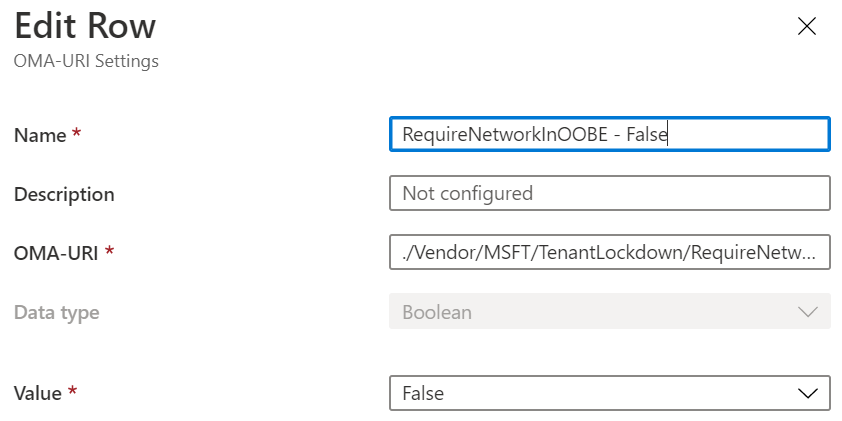
Crie um grupo e atribua o perfil de configuração de dispositivo a esse grupo de dispositivos.
Torne o dispositivo HoloLens 2 um membro do grupo criado na etapa anterior e acione a sincronização.
Verifique no portal do Intune se a configuração do dispositivo foi aplicada com sucesso. Depois que essa configuração de dispositivo for aplicada com sucesso ao dispositivo HoloLens 2, os efeitos do TenantLockdown ficarão inativos.
O que aconteceria durante o OOBE se o perfil do Autopilot não estivesse atribuído em um HoloLens após TenantLockdown ter sido definido como verdadeiro?
O OOBE aguardaria indefinidamente o download do perfil do Autopilot e a caixa de diálogo a seguir seria apresentada. Para remover os efeitos do TenantLockdown, o dispositivo precisa ser registrado com seu locatário original usando apenas o Autopilot e RequireNetworkInOOBE precisa ter a definição removida, conforme descrito na etapa anterior, antes que as restrições introduzidas pelo CSP TenantLockdown sejam removidas.
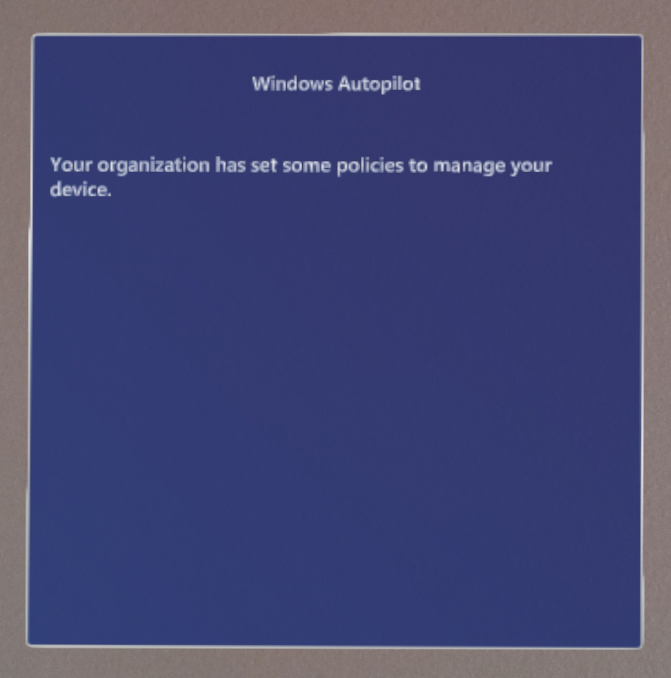
Agora, essas informações podem ser encontradas junto com o restante do Autopilot em CSP tenantlockdown e Autopilot.
Acesso Atribuído Global – Modo de Quiosque
- Redução do gerenciamento de identidade para Quiosque, habilitando o novo método quiosque que aplica o modo quiosque no nível do sistema.
Esse novo recurso permite que um Administração de TI configure um dispositivo HoloLens 2 para o modo de quiosque de vários aplicativos aplicável no nível do sistema, não tem afinidade com nenhuma identidade no sistema e se aplica a todos que entram no dispositivo. Leia mais sobre esse novo recurso em detalhes no modo de quiosque do HoloLens.
Inicialização automática de um aplicativo no modo de quiosque de vários aplicativos
- Experiência focada com a inicialização automática de aplicativos, aumentando ainda mais as seleções de interface do usuário e do aplicativo escolhidas para experiências de modo de quiosque.
Aplica-se somente ao modo de quiosque de vários aplicativos e apenas um aplicativo pode ser designado para inicialização automática usando o atributo realçado abaixo na configuração acesso atribuído.
O aplicativo é iniciado automaticamente quando o usuário entra.
<AllowedApps>
<!--TODO: Add AUMIDs of apps you want to be shown here, e.g. <App AppUserModelId="Microsoft.MicrosoftEdge_8wekyb3d8bbwe!MicrosoftEdge" rs5:AutoLaunch="true"/> -->
Alterações de comportamento do modo de quiosque para lidar com falhas
- Modo de quiosque mais seguro eliminando aplicativos disponíveis em falhas no modo quiosque.
Anteriormente, ao encontrar falhas na aplicação do modo de quiosque, o HoloLens costumava mostrar todos os aplicativos no menu Iniciar. Agora, no Windows Holographic versão 20H2, no caso de falhas, nenhum aplicativo será mostrado no menu iniciar, como abaixo:
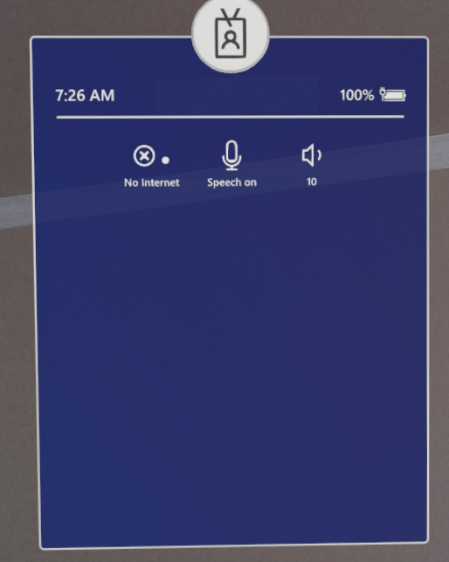
Políticas do HoloLens
- Opções de gerenciamento de dispositivo especificamente para HoloLens criadas para gerenciar o dispositivo.
Novas políticas de realidade misturada foram criadas para dispositivos HoloLens 2 no Windows Holographic versão 20H2. As novas configurações controláveis incluem: definir brilho, definir volume, desabilitar a gravação de áudio em capturas de realidade misturada, definir quando diagnóstico pode ser coletado e cache de associação de grupo do AAD.
| Nova política do HoloLens | Descrição | Observações |
|---|---|---|
| MixedReality\BrightnessButtonDisabled | Permite que os botões de brilho sejam desabilitados, portanto, pressioná-lo não altera o brilho. | 1 Sim, 0 Não (padrão) |
| MixedReality\VolumeButtonDisabled | Permite que os botões de volume sejam desabilitados, portanto, pressioná-lo não altera o volume. | 1 Sim, 0 Não (padrão) |
| MixedReality\MicrophoneDisabled | Desabilita o microfone para que nenhuma gravação de áudio seja possível em HoloLens 2. | 1 Sim, 0 Não (padrão) |
| MixedReality\FallbackDiagnostics | Controla o comportamento de quando os logs de diagnóstico podem ser coletados. | 0 Desabilitado, 1 Habilitado para Proprietários de Dispositivos, 2 Habilitado para todos (padrão) |
| MixedReality\HeadTrackingMode | Reservado para uso futuro. | |
| MixedReality\AADGroupMembershipCacheValidityInDays | Controla quantos dias Azure AD cache de associação de grupo é usado para grupos de Azure AD de destino de quiosque. | Veja abaixo. |
Associação de grupo de Azure AD de cache para quiosque offline
- Os quiosques offline habilitados para serem usados com grupos do AAD por até 60 dias.
Essa política controla por quantos dias, Azure AD cache de associação de grupo tem permissão para ser usado para configurações de Acesso Atribuído direcionadas Azure AD grupos para usuário conectado. Depois que esse valor de política for definido como valor maior que 0, o cache será usado caso contrário, não.
Nome: AADGroupMembershipCacheValidityInDays Valor do URI: ./Vendor/MSFT/Policy/Config/MixedReality/AADGroupMembershipCacheValidityInDays
Min - 0 dias
Máximo - 60 dias
Etapas para usar essa política corretamente:
- Crie um perfil de configuração de dispositivo para o direcionamento de quiosque Azure AD grupos e atribua-o a dispositivos HoloLens.
- Crie uma configuração de dispositivo personalizada baseada em URI OMA que define esse valor de política como o número desejado de dias (> 0) e atribua-o a dispositivos HoloLens.
- O valor do URI deve ser inserido na caixa de texto OMA-URI como ./Vendor/MSFT/Policy/Config/MixedReality/AADGroupMembershipCacheValidityInDays
- O valor pode estar entre mínimo/máximo permitido.
- Registre dispositivos HoloLens e verifique se ambas as configurações são aplicadas ao dispositivo.
- Permitir que Azure AD usuário 1 entre quando a Internet estiver disponível, depois que a entrada do usuário e Azure AD associação de grupo for confirmada com êxito, o cache será criado.
- Agora Azure AD usuário 1 pode deixar o HoloLens offline e usá-lo para o modo de quiosque, desde que o valor da política permita um número X de dias.
- As etapas 4 e 5 podem ser repetidas para qualquer outra Azure AD usuário N. O ponto chave aqui é que qualquer Azure AD usuário deve entrar no dispositivo usando a Internet para que pelo menos uma vez possamos determinar que eles são membros do grupo Azure AD para o qual a configuração de quiosque é direcionada.
Observação
Até que a etapa 4 seja executada para um Azure AD usuário terá o comportamento de falha mencionado em ambientes "desconectados".
Novas políticas de restrição de dispositivo para HoloLens 2
- Permite que os usuários gerenciem políticas específicas de gerenciamento de dispositivos, como bloquear a adição ou remoção de pacotes de provisionamento.
Políticas recém-habilitadas que permitem mais opções de gerenciamento de dispositivos HoloLens 2.
Essas duas novas políticas para AllowAddProvisioningPackage e AllowRemoveProvisioningPackage estão sendo adicionadas às nossas Restrições comuns de dispositivo.
Observação
Em relação ao RemoteLock, o HoloLens só dará suporte à configuração ./Vendor/MSFT/RemoteLock/Lock. Não há suporte para as configurações que lidam com PIN, como redefinição e recuperação.
Novas políticas de energia para HoloLens 2
- Mais opções para quando o HoloLens é suspenso ou bloqueado por meio de políticas de energia.
Essas políticas recém-adicionadas permitem que os administradores controlem estados de energia, como tempo limite ocioso. Para ler mais sobre cada política individual, clique no link dessa política.
| Link da documentação da política | Observações |
|---|---|
| DisplayOffTimeoutOnBattery | Valor de exemplo a ser usado no Designer de Configuração do Windows, ou seja,<enabled/><data id="EnterVideoDCPowerDownTimeOut" value="100"/> |
| DisplayOffTimeoutPluggedIn | Valor de exemplo a ser usado no Designer de Configuração do Windows, ou seja,<enabled/><data id="EnterVideoACPowerDownTimeOut" value="100"/> |
| EnergySaverBatteryThresholdOnBattery | Valor de exemplo a ser usado na Configuração do Windows Designer, ou seja, 100 |
| EnergySaverBatteryThresholdPluggedIn | Valor de exemplo a ser usado na Configuração do Windows Designer, ou seja, 100 |
| StandbyTimeoutOnBattery | Valor de exemplo a ser usado no Designer de Configuração do Windows, ou seja,<enabled/><data id="EnterDCStandbyTimeOut" value="100"/> |
| StandbyTimeoutPluggedIn | Valor de exemplo a ser usado no Designer de Configuração do Windows, ou seja,<enabled/><data id="EnterACStandbyTimeOut" value="100"/> |
Essas duas novas políticas para DisplayOffTimeoutOnBattery e DisplayOffTimeoutPluggedIn estão sendo adicionadas às nossas Restrições comuns de dispositivo.
Observação
Para uma experiência consistente em HoloLens 2, verifique se os valores de DisplayOffTimeoutOnBattery e StandbyTimeoutOnBattery estão definidos como o mesmo valor. O mesmo se aplica a DisplayOffTimeoutPluggedIn e StandbyTimeoutPluggedIn. Consulte Exibir, suspender e hibernar temporizadores ociosos para obter mais detalhes sobre o modo de espera moderno.
Políticas de atualização recém-habilitadas para HoloLens
- Mais opções para quando Atualizações são instalados ou desabilitando o botão Pausar Atualizações para garantir atualizações.
Essas políticas de atualização agora estão habilitadas em dispositivos HoloLens 2:
- Update/ActiveHoursEnd
- Update/ActiveHoursMaxRange
- Update/ActiveHoursStart
- Update/SetDisablePauseUXAccess
Detalhes completos sobre essas políticas de atualização e como usá-las para dispositivos HoloLens podem ser lidos aqui em Gerenciar atualizações do HoloLens.
Visibilidade da página Configurações Habilitadas para HoloLens 2
- Maior controle de interface do usuário no Aplicativo de Configurações, que pode ser confundido para mostrar uma seleção limitada de páginas.
Agora habilitamos uma política que permite que os administradores de TI impeçam que páginas específicas no aplicativo Configurações do Sistema fiquem visíveis ou acessíveis ou façam isso para todas as páginas, exceto aquelas especificadas. Para saber como personalizar totalmente esse recurso, clique no link abaixo.
Para saber quais configurações de página você pode personalizar em HoloLens 2, visite nossa página URIs de Configurações.
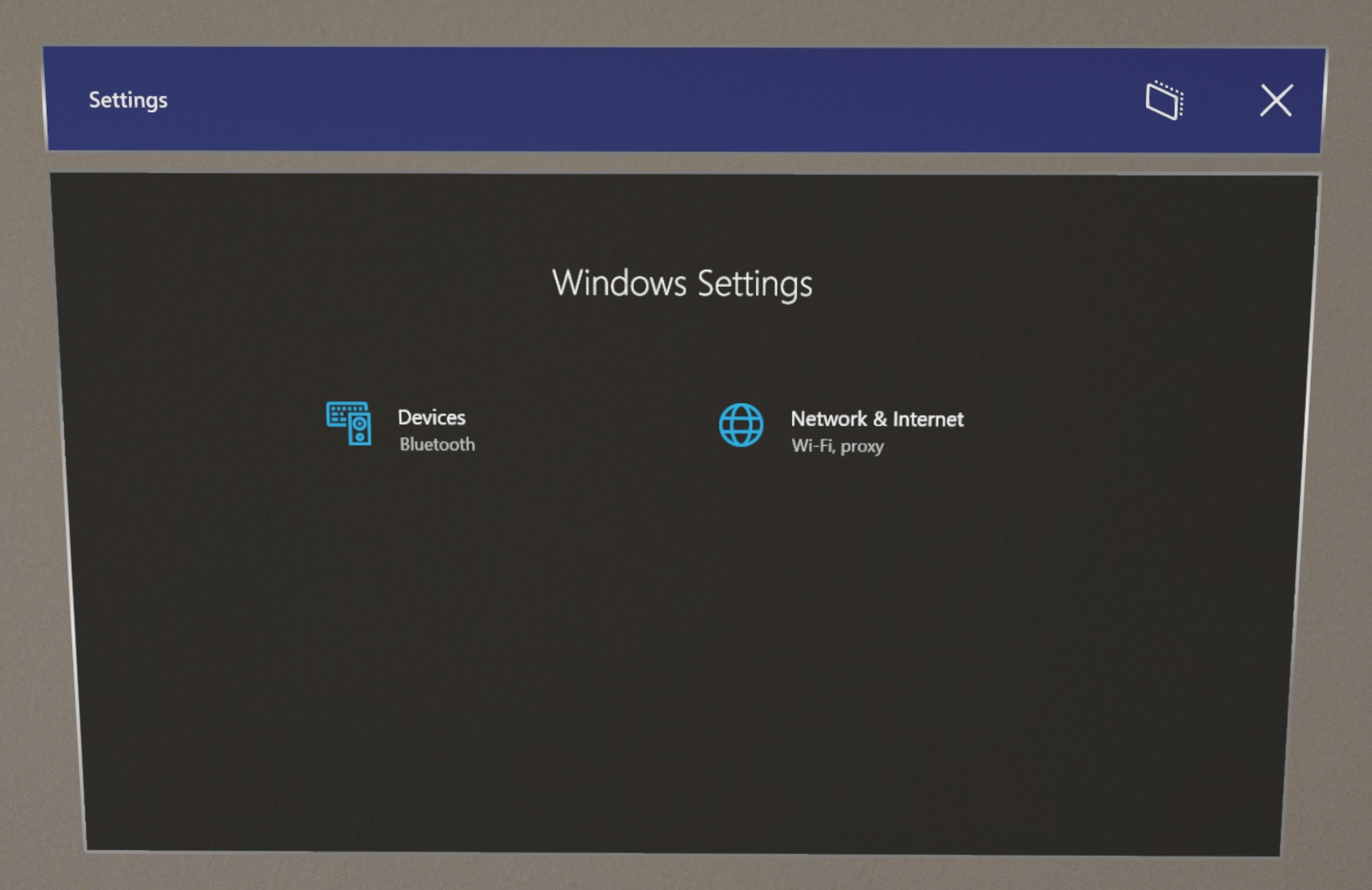
Modo de pesquisa
Enquanto estiver no Modo de Pesquisa, o HoloLens 2 se torna uma ferramenta potente para pesquisa visual computacional. Em comparação com as edições anteriores, o Modo de Pesquisa para HoloLens 2 tem as seguintes vantagens:
- Além dos sensores expostos no Modo de Pesquisa do HoloLens (1ª geração), agora fornecemos acesso ao sensor de IMU, incluindo um acelerômetro, giroscópio e magnetômetro.
- HoloLens 2 fornece novos recursos que podem ser usados junto com o Modo de Pesquisa. Especificamente, o acesso a APIs articuladas de acompanhamento manual e acompanhamento ocular que podem fornecer um conjunto mais rico de experimentos.
Os pesquisadores agora têm a opção de habilitar o Modo de Pesquisa em seus dispositivos HoloLens para acessar todos esses fluxos de sensores de imagem bruta voltados para o externo. O Modo de Pesquisa para HoloLens 2 também fornece acesso às leituras de acelerômetro, giroscópio e magnetômetro. Para proteger a privacidade dos usuários, as imagens brutas da câmera de rastreamento ocular não estão disponíveis por meio do Modo de Pesquisa, mas a direção do olhar está disponível por meio de APIs existentes.
Confira a documentação do Modo de Pesquisa para obter mais detalhes técnicos.
O comprimento da gravação aumentou
Devido aos comentários dos clientes, aumentamos a duração da gravação das capturas de realidade misturada. As capturas de realidade misturada não serão mais limitadas a 5 minutos por padrão, mas calcularão o comprimento máximo da gravação com base no espaço em disco disponível. O dispositivo estimará a duração máxima da gravação de vídeo com base no espaço em disco disponível até 80% do espaço total em disco.
Observação
O HoloLens usará o comprimento de gravação de vídeo padrão (5 minutos) se ocorrer um destes procedimentos:
- A duração máxima estimada da gravação é menor que os 5 minutos padrão.
- O espaço em disco disponível é menor que 20% do espaço total em disco.
Você pode encontrar os requisitos completos em nossa documentação de fotos e vídeos holográficos .
Melhorias e correções na atualização do Windows Holographic, versão 20H2
- Mais telas no OOBE agora estão no modo escuro.
- Saiba mais que o conteúdo deve apontar para a Política de Privacidade mais recente online.
- Resolvido um problema em que os usuários não podiam provisionar perfis vpn por meio de pacotes de provisionamento.
- Correção do problema de configuração de proxy para conexão VPN.
- Política atualizada para desabilitar a enumeração de funções USB por meio do MDM para NCM para AllowUsbConnection.
- Solucionamos um problema que impedia que um dispositivo HoloLens aparecesse em Explorador de Arquivos por MTP (Media Transfer Protocol) quando o dispositivo estava configurado como um quiosque de aplicativo único. Observe que o MTP (e a conexão USB em geral) ainda podem ser desabilitados usando a política AllowUSBConnection .
- Correção de um problema em que os ícones no menu Iniciar eram dimensionados corretamente no modo quiosque.
- Correção de um problema devido ao cache HTTP interferir no modo de quiosque direcionado a grupos de Azure AD.
- Correção de um problema em que os usuários não conseguiam usar o botão Emparelhar depois de habilitar o modo desenvolvedor com pacotes de provisionamento, a menos que eles desabilitados e reabilitassem o modo desenvolvedor.
Windows Holographic, versão 2004 – Atualização de outubro de 2020
- Build 19041.1124
Melhorias e correções na atualização:
- Foi removida uma marcar desnecessária que causou falha no sistema de runtime.
Windows Holographic, versão 2004 – Atualização de setembro de 2020
- Build 19041.1117
Melhorias e correções na atualização:
- Resolve um problema que impedia o Visual Studio de depurar um aplicativo quando SupportsMultipleInstances="true" está presente no appxmanifest.
- Esta versão inclui a correção de detecção de proxy NCSI para resolver a falha na detecção da Internet por proxy de rede. O NCSI pode usar proxy de computador e proxy por perfil para detecção de conectividade com a Internet. O proxy por usuário terá suporte do NCSI na versão futura.
- Na maioria dos dispositivos Windows Mixed Reality, o vetor de direção para frente é paralelo ao chão quando a cabeça do usuário está em uma posição neutra olhando para frente. No entanto, versões anteriores do HoloLens 2 alinharam o vetor a ser perpendicular aos painéis de exibição, que é inclinado para baixo alguns graus em relação à orientação ideal. Versões mais recentes do HoloLens 2 corrigiram isso para garantir a consistência semântica entre fatores forma.
- Melhoria na robustez do acompanhamento manual que resultará em menos perdas de acompanhamento em cenários específicos.
- Esta versão contém uma correção para melhorar a qualidade do carimbo de data/hora de áudio que pode ter contribuído para problemas de captura de vídeo.
Windows Holographic, versão 2004 – Atualização de agosto de 2020
- Build 19041.1113
Melhorias e correções na atualização:
- O aplicativo de configurações não seguirá mais o usuário em Experiências de Registro de Íris ou Calibragem de Acompanhamento Ocular.
- Corrigido um bug em que a aplicação de um pacote de provisionamento durante o OOBE que renomeia o dispositivo e executa outras ações (como conectar-se a uma rede) falhava ao executar as outras ações após a reinicialização do dispositivo devido à renomeação.
- Esquema de cores modificado dos fluxos iniciais de configuração do dispositivo para melhorar a qualidade visual.
Windows Holographic, versão 2004 – Atualização de julho de 2020
- Build 19041.1109
Melhorias e correções na atualização:
- Os desenvolvedores agora podem escolher entre habilitar ou desabilitar a necessidade de uma conexão segura com o Portal de Dispositivos.
- Confiabilidade aprimorada para inicializações de aplicativos após atualizações do sistema operacional.
- Alterado o brilho padrão da caixa de entrada para 100%.
- Resolvido um problema sobre o encaminhamento HTTPS para o Portal de Dispositivos do Windows no HoloLens 2.
Windows Holographic, versão 2004 – Atualização de junho de 2020
- Build 19041.1106
Melhorias e correções na atualização:
- Os gravadores mrc personalizados agora têm novos valores padrão para determinadas propriedades, se não forem especificados.
- No efeito de vídeo do MRC:
- PreferredHologramPerspective (1 PhotoVideoCamera)
- GlobalOpacityCoefficient (0.9 (HoloLens) 1.0 (headset imersivo))
- No efeito de áudio do MRC:
- LoopbackGain (o valor atual do "Ganho de Áudio do Aplicativo" na página captura de Realidade Misturada no Portal de Dispositivos do Windows)
- MicrophoneGain (o valor atual do "Ganho de Áudio do Microfone" na página Captura de Realidade Misturada no Portal de Dispositivos do Windows)
- No efeito de vídeo do MRC:
- Corrigido um bug para melhorar a qualidade do áudio em cenários de captura de realidade misturada. Especificamente, essa correção deve eliminar falhas de áudio na gravação quando o menu Iniciar é exibido.
- Estabilidade aprimorada do holograma em vídeos gravados.
- Resolvido um problema em que a captura de realidade misturada não podia gravar vídeo depois que o dispositivo era deixado em estado de espera por vários dias.
- A API HolographicSpace.UserPresence geralmente está desabilitada para aplicativos do Unity. Esse comportamento evita um problema que fez com que alguns aplicativos pausassem quando o visor foi invertido, mesmo que a configuração "executar em segundo plano" estivesse habilitada. A API agora está habilitada para as versões do Unity 2018.4.18 e posteriores e 2019.3.4 e posteriores.
- Quando você acessa o Device Portal por meio de uma conexão Wi-Fi, um navegador da Web pode impedir o acesso a devido a um certificado inválido. O navegador pode relatar um erro como "ERR_SSL_PROTOCOL_ERROR", mesmo que o certificado do dispositivo fosse anteriormente confiável. Nesse caso, você não pode progredir para o Device Portal, pois não há nenhuma opção para ignorar avisos de segurança. Essa atualização resolveu o problema. Se o certificado do dispositivo tiver sido baixado anteriormente e confiável em um computador para remover avisos de segurança do navegador e o erro SSL ocorrer, o novo certificado deverá ser baixado e confiável para resolver os avisos de segurança do navegador.
- Habilitado a capacidade de criar um pacote de provisionamento de runtime que pode instalar um aplicativo usando pacotes MSIX.
- Adicionada uma configuração em Configurações>Hologramas doSistema> que permite que os usuários removam automaticamente todos os hologramas de Realidade Misturada página inicial quando o dispositivo é desligado.
- Correção de um problema que fazia com que aplicativos holoLens que alterassem seu formato de pixel renderizassem preto no emulador do HoloLens.
- Corrigido um bug que causava uma falha durante o logon do Iris.
- Correção de um problema sobre downloads repetidos da loja para aplicativos já atuais.
- Corrigido um bug para impedir que aplicativos imersivos abrissem o Microsoft Edge repetidamente.
- Corrigido um problema com as inicializações do aplicativo Fotos nas inicializações iniciais após a atualização da versão 1903.
- Desempenho e confiabilidade aprimorados.
Windows Holographic, versão 2004
- Build – 19041.1103
A atualização de software principal de maio de 2020 para HoloLens 2, Windows Holographic, versão 2004 inclui uma série de novos recursos interessantes, como suporte para Windows Autopilot, modo escuro do aplicativo, suporte a USB Ethernet para hotspots 5G/LTE e muito mais. Para atualizar para a versão mais recente, abra o aplicativo Configurações, vá para Atualizar & Segurança e selecione o botão Verificar Atualizações.
| Recurso | Descrição |
|---|---|
| Windows Autopilot | Pré-configurar e configurar perfeitamente novos dispositivos para produção usando o Windows AutoPilot |
| Suporte a FIDO 2 | Suporte para chaves de segurança FIDO2 para habilitar a autenticação rápida e segura para dispositivos compartilhados |
| Provisionamento aprimorado | Aplicar perfeitamente um pacote de provisionamento de uma unidade USB ao HoloLens |
| Status de instalação do aplicativo | Verifique se as status de instalação no aplicativo Configurações para aplicativos foram enviadas por push para HoloLens 2 por meio do MDM |
| CSPs (provedores de serviços de configuração) | Novos provedores de serviços de configuração foram adicionados para aprimorar os recursos de controle de administrador |
| Suporte a USB 5G/LTE | A funcionalidade Ethernet USB expandida habilita o suporte para 5G/LTE |
| Modo de aplicativo escuro | Modo de aplicativo escuro disponível para aplicativos que dão suporte a modos escuro e claro, melhorando a experiência de exibição |
| Comandos de voz | Suporte para comandos de voz do sistema adicionais para controlar o HoloLens de mãos livres |
| Melhorias no acompanhamento manual | Melhorias no acompanhamento manual tornam os botões e as interações de slate 2D mais precisas |
| Melhorias e correções de qualidade | Vários aprimoramentos de desempenho e confiabilidade do sistema em toda a plataforma |
Suporte para o Windows Autopilot
O Windows Autopilot para HoloLens 2 permite que o canal de vendas do dispositivo registre previamente o HoloLens em seu locatário do Intune. Quando os dispositivos chegam, eles estão prontos para autoimplantação como dispositivos compartilhados em seu locatário. Para aproveitar a auto-implantação, o dispositivo deve se conectar a uma rede durante a primeira tela na instalação usando um USB-C-to-Ethernet.
Depois que um usuário inicia o processo de autoimplantação do Autopilot, o processo conclui as seguintes etapas:
- Adicionar o dispositivo ao Azure AD (Azure Active Directory).
- Use Azure AD para registrar o dispositivo em Microsoft Intune (ou em outro serviço MDM).
- Baixe as políticas, certificados e perfis de rede direcionados ao dispositivo.
- Provisionar o dispositivo.
- Apresentar a tela de conexão ao usuário.
Saiba mais no Guia de avaliação do Windows Autopilot para HoloLens 2.
Entre em contato com o Gerenciador de Contas para ingressar na versão prévia do AutoPilot agora. Os dispositivos prontos para Autopilot começarão a ser enviados em breve.
Suporte à chave de segurança FIDO2
Alguns usuários compartilham um dispositivo HoloLens com outros em um ambiente corporativo ou de estudante. Portanto, é importante que os usuários possam facilmente sem digitar nomes de usuário e senhas longos. O FIDO (Fast Identity Online) permite que qualquer pessoa em sua organização (Azure AD locatário) entre diretamente no HoloLens sem inserir um nome de usuário ou senha.
As chaves de segurança FIDO2 são um método de autenticação sem senha baseado em padrões "inphishable" que pode vir em qualquer fator forma. O FIDO é um padrão aberto para autenticação sem senha. Ele permite que usuários e organizações entrem em seus recursos sem um nome de usuário ou senha. Em vez disso, eles usam uma chave de segurança externa ou uma chave de plataforma interna em um dispositivo.
Para começar, confira Habilitar entrada de chave de segurança sem senha.
Registro de MDM aprimorado por meio do pacote de provisionamento
Os pacotes de provisionamento permitem definir a configuração do HoloLens por meio de um arquivo de configuração em vez de por meio da experiência pronta para uso do HoloLens. Anteriormente, os pacotes de provisionamento tinham que ser copiados para a memória interna do HoloLens. Agora eles podem estar em uma unidade USB para que sejam mais fáceis de reutilizar em vários dispositivos HoloLens e você possa provisionar dispositivos em paralelo. Os pacotes de provisionamento agora também dão suporte a um campo para se registrar no gerenciamento de dispositivos para que não haja configuração manual após o provisionamento.
Para experimentar:
- Baixe a versão mais recente do Designer de Configuração do Windows da Loja do Windows para o computador.
- Selecione Provisionar Dispositivos HoloLensProvisionar dispositivos> HoloLens 2.
- Crie seu perfil de configuração. Em seguida, copie todos os arquivos que foram criados para um dispositivo de armazenamento USB-C.
- Conecte o dispositivo USB-C a qualquer HoloLens com flash recente. Em seguida, pressione os botõesde energia para baixo + do volume para aplicar o pacote de provisionamento.
Instalação de aplicativos de linha de negócios status
A implantação e o gerenciamento de aplicativos MDM para aplicativos de linha de negócios são essenciais para o HoloLens. Administradores e usuários precisam exibir a instalação do aplicativo status para auditoria e diagnóstico. Nesta versão, adicionamos mais detalhes em Configurações>Contas>Acessar trabalho ou escola>Clique em informações de sua conta>.
CSPs e políticas adicionais
Um CSP (provedor de serviços de configuração) é uma interface para ler, definir, modificar ou excluir configurações em um dispositivo. Nesta versão, adicionamos suporte para mais políticas para aumentar o controle que os administradores têm sobre dispositivos HoloLens implantados. Para obter a lista de CSPs com suporte do HoloLens, consulte CSP NetworkQoSPolicy.
Novo nesta versão:
CSP Policy
O provedor de serviços de configuração de política permite que a empresa configure políticas em dispositivos Windows. Nesta versão, adicionamos novas políticas para o HoloLens, que estão listadas aqui. Para saber mais, confira CSPs de política compatíveis com HoloLens 2.
- LetAppsAccessCamera_ForceAllowTheseApps
- LetAppsAccessCamera_ForceDenyTheseApps
- LetAppsAccessCamera_UserInControlOfTheseApps
- LetAppsAccessGazeInput
- LetAppsAccessGazeInput_ForceAllowTheseApps
- LetAppsAccessGazeInput_ForceDenyTheseApps
- LetAppsAccessGazeInput_UserInControlOfTheseApps
- LetAppsAccessMicrophone_ForceAllowTheseApps
- LetAppsAccessMicrophone_ForceDenyTheseApps
- LetAppsAccessMicrophone_UserInControlOfTheseApps
- AllowWiFi
NetworkQoSPolicy CSP
O provedor de serviços de configuração NetworkQoSPolicy cria políticas de QoS (qualidade de serviço) de rede. Uma política QoS executa um conjunto de ações no tráfego de rede com base em um conjunto de condições correspondentes. Para saber mais, confira CSP NetworkQoSPolicy.
Suporte a Ethernet USB expandido para dispositivos com 5G/LTE
O suporte foi adicionado para habilitar determinados dispositivos de banda larga móvel, como telefones 5G/LTE e hotspots Wi-Fi, quando eles são amarrados ao HoloLens 2 via USB. Esses dispositivos agora são exibidos nas configurações de rede como outra conexão Ethernet. (Não há suporte para dispositivos de banda larga móvel que exigem um driver externo.) Essa funcionalidade permite conexões de alta largura de banda quando Wi-Fi não está disponível e Wi-Fi a vinculação não tem desempenho suficiente. Para saber mais sobre dispositivos USB com suporte, consulte Conectar-se a dispositivos Bluetooth e USB-C.
Melhorias no acompanhamento manual
Esta versão inclui várias melhorias de acompanhamento manual:
- Estabilidade da pose apontando: O sistema agora resiste a dobrar o dedo indicador quando ele é impedido pela palma da mão. Essa alteração melhora a precisão ao pressionar botões, digitar, rolar conteúdo e muito mais!
- Toques de ar acidentais reduzidos: Melhoramos a detecção do gesto de toque de ar. Agora há menos ativações acidentais em vários cenários comuns, como quando você solta as mãos para os lados.
- Confiabilidade da opção de usuário: O sistema agora é mais rápido e confiável ao atualizar o tamanho da mão quando você compartilha um dispositivo.
- Roubo de mão reduzido: Melhoramos o tratamento de casos em que há mais de duas mãos em vista dos sensores. Se várias pessoas estiverem trabalhando juntas, agora há uma chance muito menor de que a mão rastreada "pule" do usuário para a mão de outra pessoa na cena.
- Confiabilidade do sistema: Correção de um problema que fazia com que o rastreamento manual parasse de funcionar quando o dispositivo estava sob alta carga.
Modo escuro
Muitos aplicativos do Windows agora dão suporte a modos escuro e claro. HoloLens 2 usuários podem escolher o modo padrão para aplicativos que dão suporte a ambos. Após a atualização, o modo de aplicativo padrão é "escuro", mas você pode alterar facilmente essa configuração: Navegue até Configurações>Cores>do Sistema>Escolha o modo de aplicativo padrão.
Esses aplicativos "in-box" dão suporte ao modo escuro:
- Configurações
- Microsoft Store
- Calendário
- Explorador de Arquivos
- Hub de Feedback
- OneDrive
- Fotos
- Visualizador 3D
- Filmes e TV
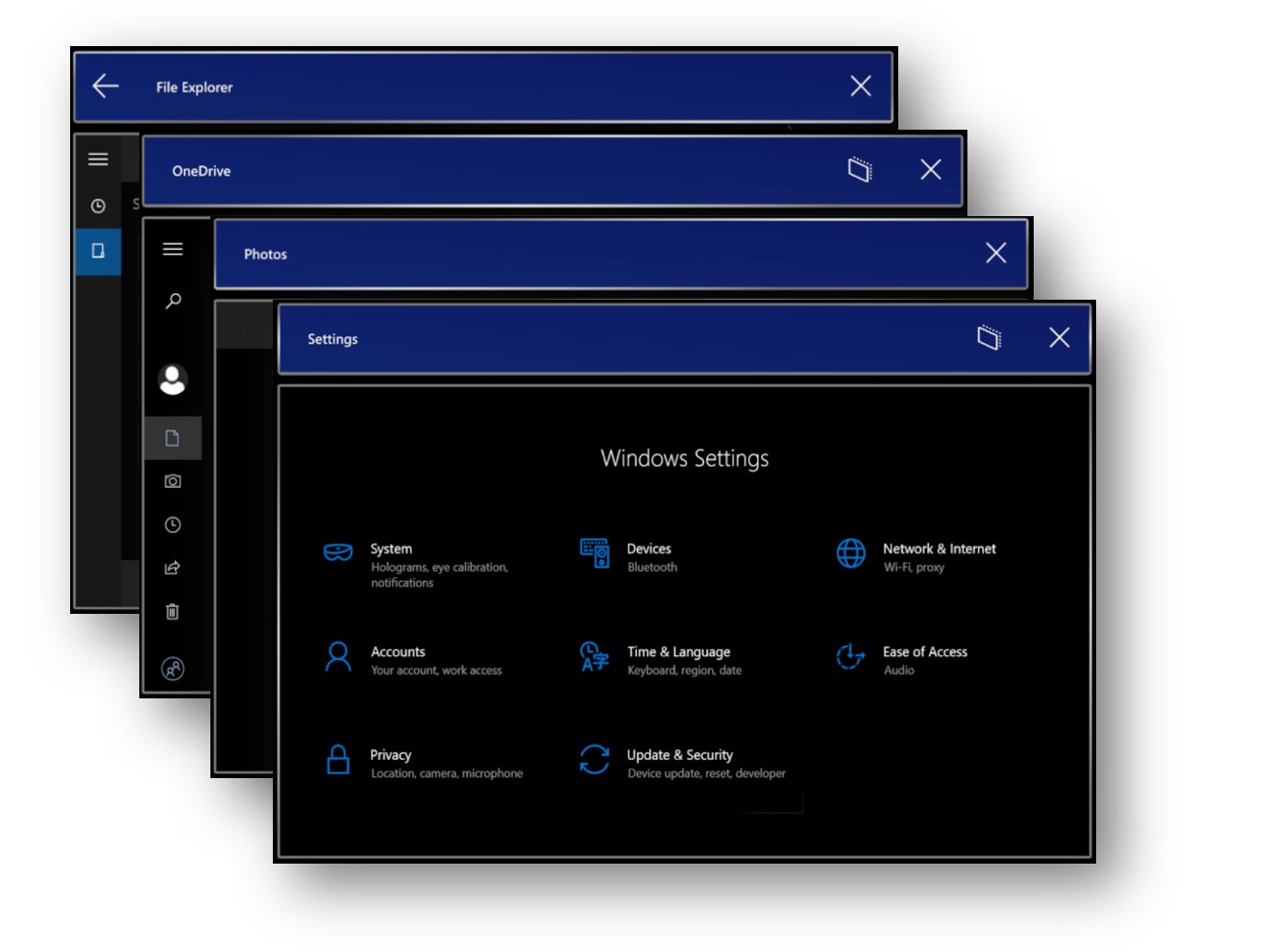
Comandos de voz do sistema
Agora você pode usar comandos de voz com qualquer aplicativo no dispositivo. Para obter mais informações, consulte Usar sua voz para operar o HoloLens. Consulte também Idiomas com suporte para HoloLens 2.
Atualizações da Cortana
O aplicativo atualizado integra-se ao Microsoft 365 para ajudá-lo a fazer mais em seus dispositivos (atualmente apenas em US-English). Em HoloLens 2, a Cortana não dá mais suporte a determinados comandos específicos do dispositivo, como ajustar o volume ou reiniciar. Essas opções agora são compatíveis com os novos comandos de voz do sistema. Saiba mais sobre o novo aplicativo Cortana em nosso blog.
Melhorias e correções de qualidade
Melhorias e correções também na atualização:
- Introduziu um sistema de calibragem de exibição ativo. Esse recurso melhora a estabilidade e o alinhamento dos hologramas. Eles agora ficam no lugar quando você move a cabeça de um lado para o outro.
- Correção de um bug em que Wi-Fi transmissão para o HoloLens era interrompido periodicamente. Se um aplicativo indicar que precisa de streaming de baixa latência, implemente a correção chamando a função SetSocketMediaStreamingMode.
- Corrigido um travamento de dispositivo que ocorreu durante o streaming no modo de pesquisa.
- Correção de um bug em que, em alguns casos, o usuário certo não seria exibido na tela de entrada ao retomar uma sessão.
- Correção de um problema em que os usuários não podiam exportar logs de MDM por meio de Configurações.
- Correção de um problema em que a precisão do acompanhamento ocular imediatamente após a configuração pronta para uso poderia ser menor do que o esperado.
- Corrigido um problema em que o subsistema de rastreamento ocular não inicializava ou executava a calibragem em determinadas condições.
- Corrigido um problema em que a calibragem ocular era solicitada para um usuário já calibrado.
- Correção de um problema em que um driver falhava durante a calibragem ocular.
- Correção de um problema em que pressionamentos repetidos do botão de energia poderiam causar um tempo limite do sistema de 60 segundos e uma falha no shell.
- Estabilidade aprimorada para buffers de profundidade.
- Adicionado um botão Compartilhar no Hub de Feedback para que os usuários possam compartilhar comentários com mais facilidade.
- Corrigido um bug em que o RoboRaid não estava instalado corretamente.
Problemas conhecidos
- Um problema com a linguagem do sistema zh-CN impede que os comandos de voz capturem ou exibam o endereço IP do dispositivo.
- Um problema exige que você inicie o aplicativo Cortana depois de iniciar o dispositivo para usar a ativação de voz "Ei Cortana". Se você atualizou de um build 18362, também poderá ver um segundo bloco de aplicativo para a versão anterior do aplicativo Cortana que não funciona mais em Iniciar.